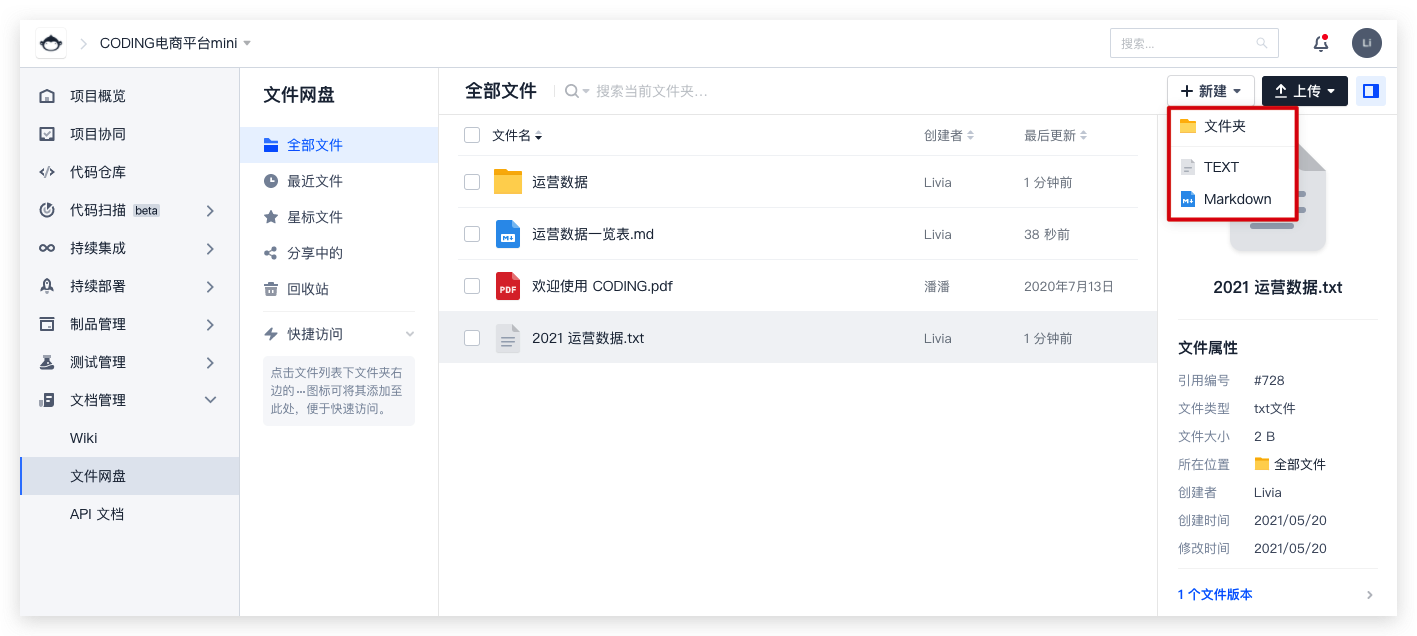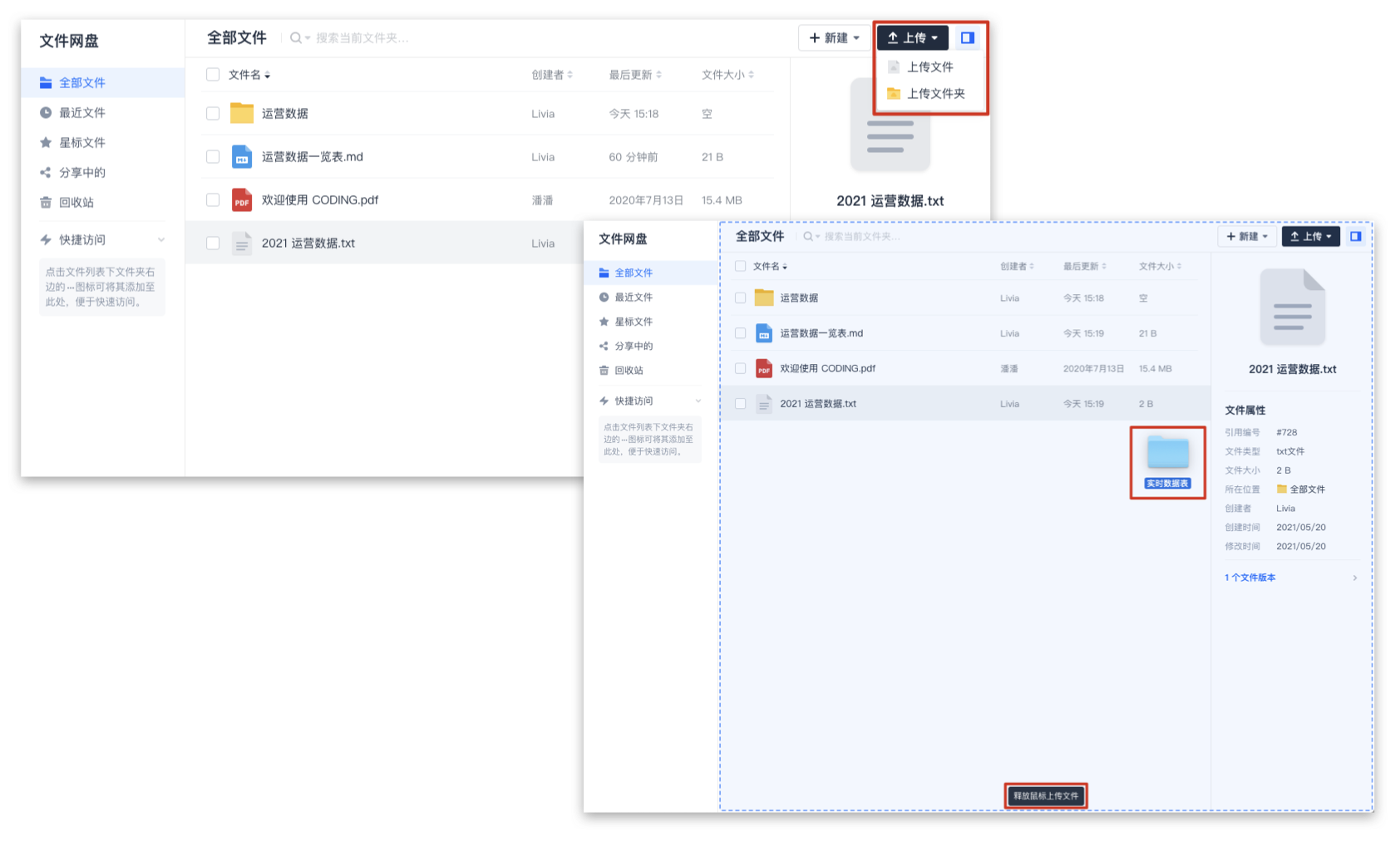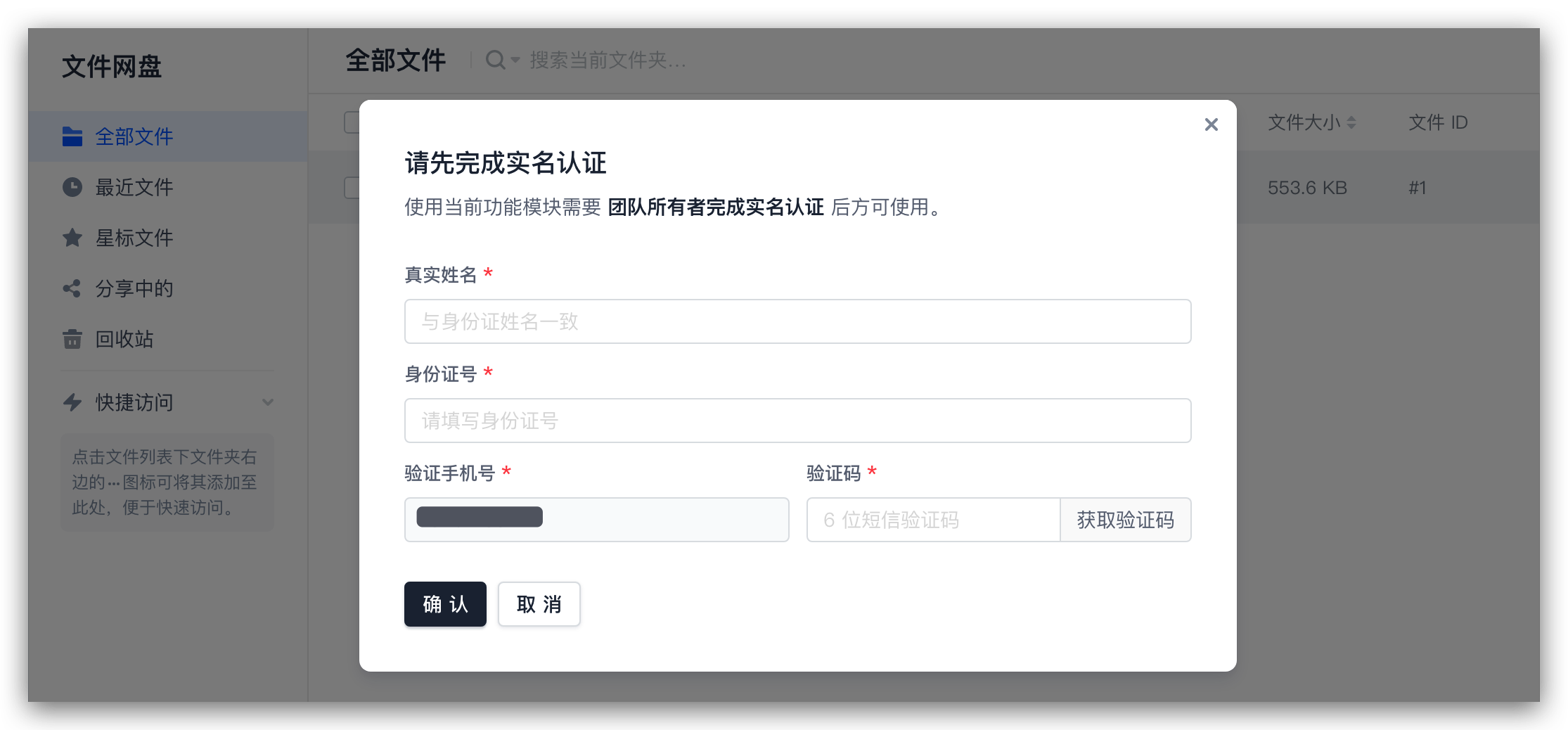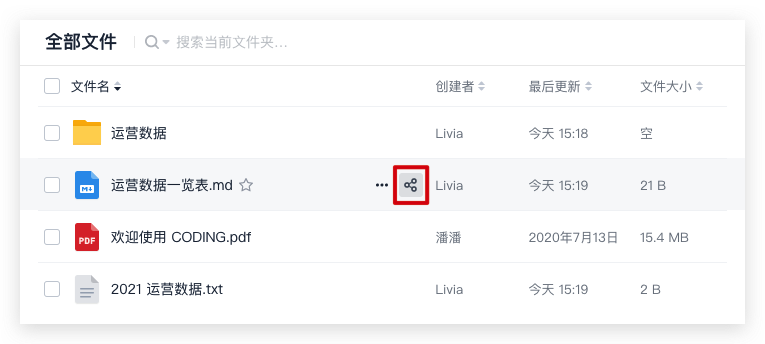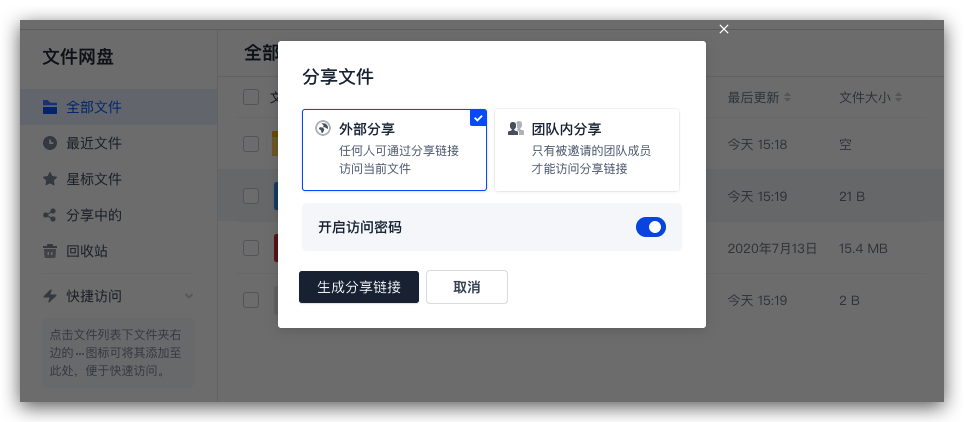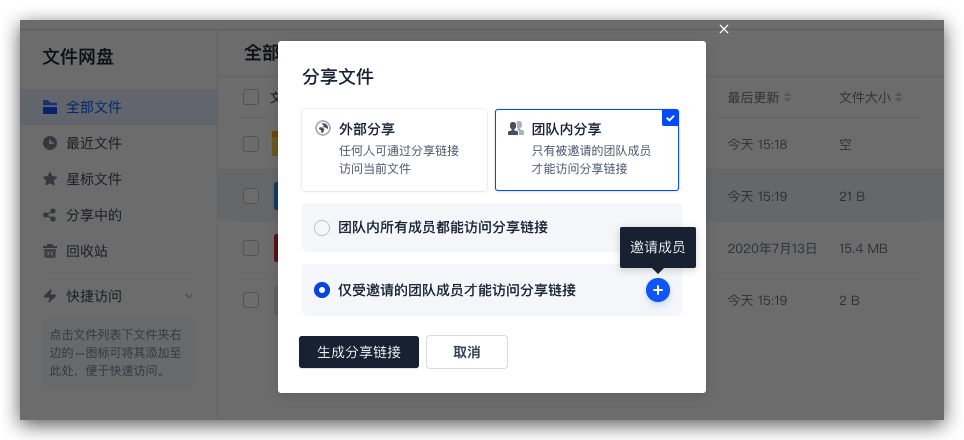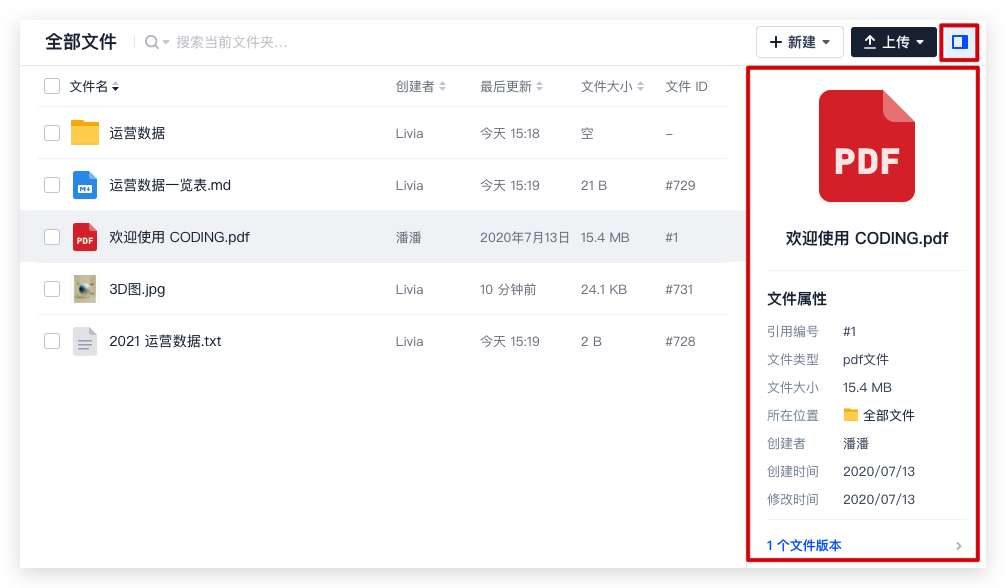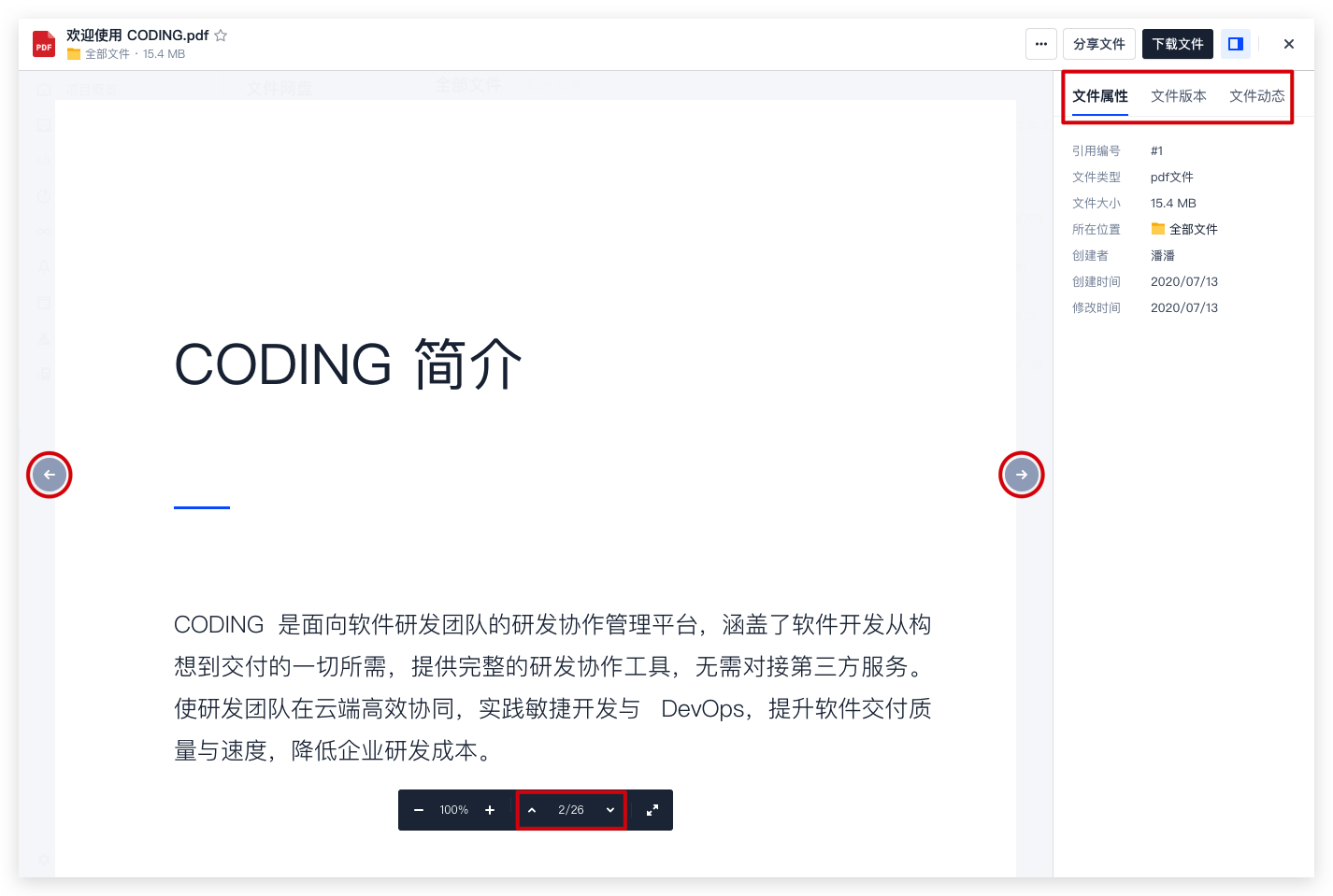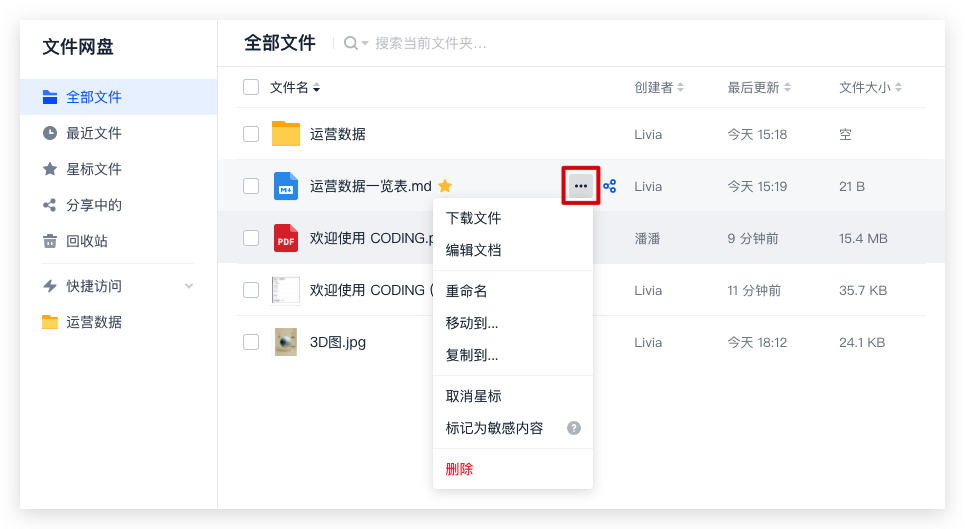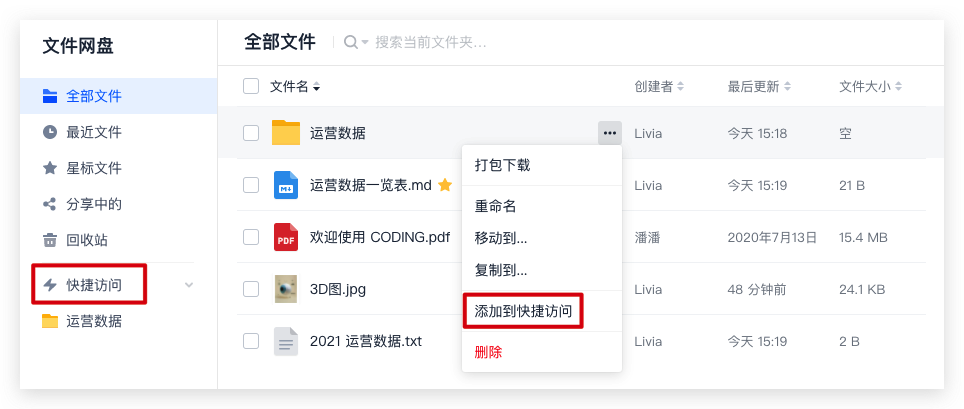文件网盘
CODING 文件网盘用于存储项目内的文件资料,上传兼容所有文件格式,并且支持对文件历史版本的记录与回溯,以便团队对项目资料整体进行版本管理与质量把控。在网盘内还能够预览部分格式的文件,高效定位高频文档,助力团队内高效协作。
权限设置
项目管理员可以在【项目设置】->【项目与成员】->【用户组】中,统一管理各用户组内项目成员使用相关功能的权限。
新建文件夹/文件
在【文档管理】->【文件网盘】中,选择右上方【新建】按钮,即可在下拉菜单中按需选择新建文件夹,或 TXT/Markdown 类型的文件。
上传文件
在【文档管理】->【文件网盘】中,通过右上方【上传】选项,或拖拽文件至当前页面,即可完成文件上传;将文件拖拽至指定文件夹中释放,即可将文件上传至文件夹中。单个上传文件大小限制为 300 M,单次上传文件总数的限制为 2000 个。
下载文件/文件夹
在需要下载的文件/文件夹的下拉菜单中,选择「下载文件」即可将文件/文件夹下载到本地。如需下载多个文件,勾选所需文件后,选择「打包下载」即可下载至本地。
分享文件
分享文件前需完成实名认证。
在需要分享的文件(文件夹不可直接分享)栏内,选择分享图标,即可通过链接将文件分享给外部人员或指定的团队成员,停止分享后,生成的公开分享链接即刻失效。
您也可以在「文件网盘」目录中的「分享中的」栏目内,管理所有处于分享状态下的文件。
外部分享
支持开启访问密码,开启后外部成员通过链接访问需进行密码验证。
团队内分享
可设置团队内所有成员均可通过链接访问,或指定团队成员通过链接访问。
文件预览
可开启文件网盘右上方的信息窗格,提前预览文件属性与版本,方便快速定位文件。支持预览的文件类型包含:
- 文档:TXT、Markdown 等。
- 图片:jpg、png、jpeg 等。
- Office:word、excel、ppt、pdf 等。
对文件的每一次修改(包括修改文件标题或内容)都会记录为一个版本,通过「x 个文件版本」可预览文件,查看文件属性、各版本以及文件动态,并可进行左右文件切换,以及文件内翻页预览。
在「文件版本」中,单个文件下的所有版本均可下载,可直接上传新版本,也可删除其他版本,但仅剩一个版本时不可删除。
搜索文件
在导航栏的搜索框中输入文件名,将会在当前目录和子文件夹中快速搜索,支持选择搜索范围。
设置菜单
在目标文件/文件夹的下拉菜单中,可对文件/文件夹进行下载、编辑文档(TXT、Markdown 格式)、重命名、移动/复制、添加星标/快捷访问、标记文件为敏感内容(详情可查阅【访问审计】)、删除等操作。
- 星标文件
该功能支持将高频使用的文件添加至「星标文件」栏目下,设置完成后可在「星标文件」栏目中快速检索文件。
- 快捷访问
该功能支持将高频使用的文件夹添加至「快捷访问」栏目下,设置完成后每次进入文件网盘时,添加的文件夹将会固定显示在左侧列表。
删除文件
删除后的文件会在回收站中保留 30 天,可以选择直接清空回收站,也可以选择恢复至原位置或指定文件夹。
 2022-05-07最近更新
2022-05-07最近更新在阅读中是否遇到以下问题?*
您希望我们如何改进?*
如果您希望得到回复,请留下您的邮箱地址。